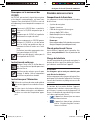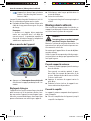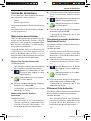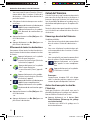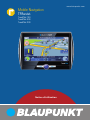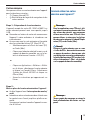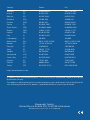Blaupunkt Travelpilot 200 Le manuel du propriétaire
- Catégorie
- Systèmes de navigation automobile
- Taper
- Le manuel du propriétaire
Ce manuel convient également à

Mobile Navigation
TravelPilot 200
www.blaupunkt.com
Notice d'utilisation et de montage
(Version complète)
TravelP_200_lo_FR.indd 1TravelP_200_lo_FR.indd 1 29.04.2008 11:05:41 Uhr29.04.2008 11:05:41 Uhr

2
Vue d'ensemble de l'appareil
Vue d'ensemble de l'appareil
4
2
3
12
1
6
7
5
9
11
8
10
TravelP_200_lo_FR.indd 2TravelP_200_lo_FR.indd 2 29.04.2008 11:05:49 Uhr29.04.2008 11:05:49 Uhr

Vue d'ensemble de l'appareil
3
1 Ecran tactile (Touchscreen) : utilisation sim-
ple et intuitive en effl eurant les boutons affi -
chés sur l'écran.
2 VOL - : diminution du volume sonore
3 Interrupteur de marche/arrêt :
Pression prologée
(plus de 3 secondes) :
mise en marche et arrêt de l'appareil.
Pression brève : ouverture du menu princi-
pal.
4 VOL + : augmentation du volume sonore
5 Prise pour antenne TMC externe (une antenne
TMC interne est présente)
6 Fente d'introduction des cartes mémoire
7 Prise pour alimentation électrique (bloc d'ali-
mentation secteur ou câble de charge pour
allume-cigare)
8 Prise pour antenne GPS externe (une antenne
GPS interne est présente)
9 Couvercle du compartiment de la batterie
: Capteur de luminosité pour commutation
automatique de l'écran pour le jour ou pour la
nuit (en haut)
; Raccordement USB pour transmission des
données
< Raccordement série
(pour extensions futures)
•
•
TravelP_200_lo_FR.indd 3TravelP_200_lo_FR.indd 3 29.04.2008 11:06:00 Uhr29.04.2008 11:06:00 Uhr

4
Sommaire
Vue d'ensemble de l'appareil ................2
Consignes de sécurité ..........................6
Symboles d'avertissement utilisés ...........6
Utilisation conforme ..............................6
Sécurité routière ...................................6
Consignes de sécurité générales ..............6
Remarques sur le maniement des CD/DVD 7
Instructions de nettoyage .......................7
Instructions pour l'élimination .................7
Première mise en service .....................7
Composition de la fourniture ...................7
Film de protection de l'écran ...................7
Charge de la batterie ..............................7
Mise en marche de l'appareil ...................8
Réglage de la langue ..............................8
Montage dans le véhicule .....................8
Pose du support à ventouse ....................8
Pose de la coquille ................................8
Pose l'appareil dans la coquille ................9
Retrait de l'appareil ...............................9
Retrait du support à ventouse..................9
Mise en marche et arrêt........................9
Mise en marche .....................................9
Arrêt ...................................................9
Reset ...................................................9
Utilisation des menus .........................10
Menu principal ....................................10
Boutons .............................................10
Clavier ...............................................10
Fonction de complément intelligente ...10
Entrée tolérant les erreurs .................10
Listes ................................................10
Informations sur le GPS......................11
Principe de fonctionnement du GPS .......11
Affi chage des informations du GPS ........11
Réglages de base ...............................12
Réglage du fuseau horaire ....................12
Entrée de l'adresse du domicile .............12
Activation de la demande d'entrée du code
PIN .................................................... 12
Confi guration de la demande d'entrée du
code PIN .........................................13
Blocage/déblocage de l'appareil .........13
Modifi cation du code PIN...................13
Navigation ........................................14
Démarrage de la navigation ...................14
Entrée de la destination .....................14
Entrée de l'adresse ..............................14
Utilisation de l'adresse du domicile comme
destination .........................................15
Sélection d'une destination à partir des
favoris ...............................................15
Sélection d'une des dernières destinations .
15
Entrée de coordonnées ........................15
Sélection d'une destination à partir de la
carte .................................................16
Destinations spéciales .......................16
User-POIs (POI utilisateur) ....................16
Sélection d'une destination spéciale dans
une localité déterminée ........................16
Sélection d'une destination spéciale dans
les environs de votre position actuelle, de la
destination ou de l'adresse du domicile ..16
Sélection d'une destination spéciale sur la
carte .................................................17
Sélection d'une destination spéciale interré-
gionale ..............................................17
Planifi cation de tournée .....................17
Entrée d'une tournée ...........................18
Edition d'une tournée ...........................18
Chargement d'une tournée à partir des favo-
ris .....................................................18
Démarrage du guidage à partir d'un point
donné ................................................ 18
Calcul de l'itinéraire à partir d'un point
donné ................................................ 19
Autres fonctions après la planifi cation de
tournée ..............................................19
TravelP_200_lo_FR.indd 4TravelP_200_lo_FR.indd 4 29.04.2008 11:06:01 Uhr29.04.2008 11:06:01 Uhr

Sommaire
5
Sortie de la planifi cation de tournée .......19
Autres fonctions après l'entrée de la des-
tination .............................................20
Démo ................................................20
Démarrage de la démo .........................20
Réglages de la démo ............................20
Mémorisation de la position ...............21
Gestion des destinations ....................21
Mémorisation des destinations ..............21
Mémorisation d'une destination entrée 21
Mémorisation d'une des dernières desti-
nations ...........................................21
Changement de nom des destinations (uni-
quement Favoris) ................................22
Effacement d'une destination ................22
Effacement de toutes les destinations ....22
Calcul de l'itinéraire ...........................22
Démarrage du calcul de l'itinéraire .........23
Autres fonctions après le calcul de l'itiné-
raire ..................................................23
Défi nition des options d'itinéraire.......23
Guidage vers la destination ................24
Démarrage du guidage vers la destination 24
Arrivée à lieu de destination ..................25
Arrêt du guidage vers la destination........25
Guidage hors route ..............................25
Réception GPS perturbée .....................25
Travaux avec la carte ..........................26
Affi chage de la carte ............................26
Déplacement et changement d'échelle de la
carte .................................................26
Sélection de fonctions sur la carte .........26
Boutons .............................................26
Réglages de la carte .............................26
Sortie vocale pendant le guidage vers la
destination ........................................ 27
Représentation cartographique pendant
le guidage vers la destination .............28
Aides à la navigation ............................28
Infos sur l'itinéraire ..............................28
Limitation de vitesse ............................28
Autres fonctions pendant le guidage vers
la destination ....................................29
Entrée d'un blocage .............................29
Interruption du guidage ........................29
Saut de la prochaine destination ............29
Affi chage d'informations sur la destination ..
30
Affi chage de la liste des points d'itinéraire ...
30
Fonction TMC ....................................30
Etablissement de la réception TMC ........30
Raccordement de l'antenne TMC ........30
Recherche des stations TMC ..............30
Affi chage des messages d'information rou-
tière ..................................................31
Activation du contournement automatique
des bouchons .....................................31
Perturbations de la circulation dans la repré-
sentation graphique .............................31
Transmission des données ..................31
Copie de données sur la carte mémoire ..31
Utilisation des cartes routières de la carte
mémoire ............................................32
Réglages ...........................................32
Réglages pour la navigation ...................32
Adresse du domicile .........................32
Poursuite automatique de la tournée ...32
Sélection du jeu de données ..............33
Remarque de POI .............................33
Instructions vocales ..........................33
Unités ............................................33
Réglages de l'appareil ..........................33
Ecran .............................................33
Tonalité des boutons .........................34
Langue ...........................................34
Heure .............................................34
Information produit ..........................34
Protection antivol .............................34
TravelP_200_lo_FR.indd 5TravelP_200_lo_FR.indd 5 29.04.2008 11:06:01 Uhr29.04.2008 11:06:01 Uhr

6
Consignes de sécurité
Consignes de sécurité
Dans votre propre intérêt, lisez attentivement les
consignes de sécurité suivantes avant de mettre
l'appareil en service.
Symboles d'avertissement utilisés
Les symboles d'avertissement qui se trouvent
dans cette notice accompagnent des remarques
importantes pour vous et pour l'appareil.
DANGER !
Risque de blessure ou danger de mort
DANGER !
Risque d'accident
Utilisation conforme
L'appareil est conçu pour une utilisation mobile
dans les véhicules.
Les informations importantes pour la navigation
dans le cas des poids lourds, des bus ou des cam-
ping-cars, telles que les limitations de hauteur ou
de largeur ou les charges maximales autorisées
sur les routes, ne sont pas données !
La navigation en dehors des routes (guidage en
tout-terrain) n'est pas possible avec ce système
de navigation.
Sécurité routière
Le système de navigation ne vous dégage pas de la
responsabilité que vous avez en tant que conduc-
teur d'adopter un comportement correct et pru-
dent dans la circulation routière. Respectez tou-
jours les règles de circulation en vigueur.
Utilisez l'appareil de manière à pouvoir toujours
conduire votre véhicule en toute sécurité. En cas
de doute, arrêtez-vous pour manipulez les com-
mandes de l'appareil.
Consignes de sécurité générales
Tenez compte des remarques suivantes pour ne
pas endommager l'appareil ni vous exposer à un
risque de blessure, voire à un danger de mort sui-
te à un incendie ou une explosion :
Protégez l'appareil contre l'humidité,
vu qu'il n'est pas étanche à l'eau ni protégé
contre les projections d'eau.
N'ouvrez pas l'appareil, ne le modifi ez pas.
Sinon, il pourrait être endommagé et, par
suite, prendre feu ou exploser. Du liquide cor-
rosif et facilement infl ammable pourrait éga-
lement s'échapper de la batterie.
N'exposez pas l'appareil à des températu-
res très basses (inférieures à -20 °C) ou
très élevées (supérieures à 60 °C), par ex.
à proximité d'un feu ou d'appareils de chauf-
fage ou dans le véhicule stationné en plein
soleil. Sinon, de l'humidité pourrait se former
dans l'appareil ou l'appareil pourrait surchauf-
fer. L'appareil ou la batterie pourraient se dé-
former et même prendre feu ou exploser. Du
liquide corrosif et facilement infl ammable
pourrait également s'échapper de la batterie.
En cas de contact des yeux ou de la peau
avec le liquide de la batterie, rincez immé-
diatement avec de l'eau et consultez un mé-
decin.
Débranchez l'appareil de l'alimentation
électrique lorsque vous arrêtez votre vé-
hicule. Sinon, il continue de consommer du
courant, ce qui peut entraîner la décharge
de la batterie du véhicule. Ne débranchez
pas pour cela le connecteur de l'alimentation
électrique en tirant le câble. Le câble pourrait
alors être endommagé et être à l'origine de
décharges électriques.
•
•
•
•
•
TravelP_200_lo_FR.indd Sec6:6TravelP_200_lo_FR.indd Sec6:6 29.04.2008 11:06:01 Uhr29.04.2008 11:06:01 Uhr

Consignes de sécurité | Avant de commencer
7
Remarques sur le maniement des
CD/DVD
Un CD/DVD, qui contient le logiciel de navigation
et les données cartographiques, est fourni avec
l'appareil. Pour éviter que le CD/DVD ne soit sali
ou endommagé, tenez compte des remarques sui-
vantes :
Conservez le CD/DVD dans sa pochette.
Saisissez le CD/DVD uniquement par le
bord.
N'exposez pas le CD/DVD et la pochette
directement aux rayons du soleil.
Utilisez uniquement un CD/DVD propre.
Nettoyez le CD/DVD en cas de besoin
avec un chiffon non pelucheux dans un
mouvement allant du centre vers l'exté-
rieur.
N'effectuez jamais de mouvements circu-
laires pour nettoyer le CD/DVD.
N'utilisez pas de solvants, même pour la
face imprimée du CD/DVD.
Instructions de nettoyage
Nettoyez l'écran avec un chiffon doux et
sec. L'eau ou d'autres liquides pourraient
détruire l'écran.
N'utilisez pas de solvants agressifs pour
nettoyer le boîtier. Utilisez uniquement
un chiffon non pelucheux humide.
Instructions pour l'élimination
Utilisez les systèmes de retour ou de collecte
des anciens appareils en vue de leur élimina-
tion.
Ne jetez jamais les batteries défectueuses
dans les ordures ménagères, mais déposez-
les dans un centre de récupération appro-
prié.
Première mise en service
Composition de la fourniture
Les composants suivants font partie de l'étendue
de la livraison :
Système de navigation
Support à ventouse
Câble de charge pour allume-cigare
Antenne dipôle TMC à étaler
Mode d'emploi (version abrégée)
DVD de sauvegarde
Remarque :
Nous recommandons l'utilisation des accessoires
d'origine Blaupunkt (www.blaupunkt.com).
Film de protection de l'écran
Avant d'utiliser l'appareil pour la première fois,
retirez avec précaution le fi lm de protection de
l'écran.
Charge de la batterie
Lors de l'acquisition du système de navigation, la
batterie de celui-ci peut être déchargée. Rechar-
gez la batterie avant d'utiliser l'appareil.
ATTENTION !
Les chargeurs qui ne sont pas autorisés peu-
vent détruire les batteries
Utilisez uniquement des chargeurs d'origine Blau-
punkt pour l'utilisation de l'appareil et la recharge
correcte de la batterie en protégeant ceux-ci des
surtensions.
En fonction de la manière d'utiliser l'appareil,
l'autonomie de la batterie interne peut aller jus-
qu'à 3 heures. Le processus de charge prend 5 à 6
heures. L'indicateur du niveau de charge se trouve
sur la barre supérieure de l'écran :
L'appareil est alimenté par une source
de courant externe.
L'appareil est alimenté par sa batterie
interne. L'état de charge de l'accumu-
lateur est suffi sant.
•
•
•
•
•
•
•
•
TravelP_200_lo_FR.indd 7TravelP_200_lo_FR.indd 7 29.04.2008 11:06:02 Uhr29.04.2008 11:06:02 Uhr

8
Avant de commencer | Montage dans le véhicule
L'appareil est alimenté par sa batterie
interne. L'état de charge de l'accumu-
lateur est faible.
Lorsque l'état de charge de la batterie est très fai-
ble, le système de navigation vous le signale.
Raccordez le bloc d'alimentation secteur ou le
câble de charge pour allume-cigare à la prise
de charge.
Remarque :
La batterie est équipée d'une protection
contre une surchauffe due à un débit de
courant excessif. La protection empêche la
charge de la batterie lorsque la température
ambiante est supérieure à 45 °C.
Mise en marche de l'appareil
A
A
Appuyez sur l'interrupteur de marche/arrêt
et maintenez-le appuyé pendant plus de 3 se-
condes.
Réglage de la langue
L'appareil utilise l'anglais comme langue standard
pour les menus et les instructions vocales. Lors-
que vous mettez l'appareil en marche pour la pre-
mière fois, un menu de dialogue, dans lequel vous
pouvez sélectionner une autre langue, apparaît :
•
쏅
쏅
Sélectionnez votre langue préférée dans le
menu de dialogue.
Suivez les instructions.
La langue est chargée et le menu principal est
affi ché.
Montage dans le véhicule
Pour un montage temporaire dans le véhicule, un
support à ventouse pour la fi xation sur le pare-bri-
se est livré avec le système de navigation.
DANGER !
Le montage dans un endroit inadapté
peut être à l'origine d'accidents.
Montez le système de navigation de manière à ce
que votre vue ne soit pas entravée et que vous res-
tiez concentré sur le trafi c.
Ne montez pas l'appareil dans la zone de déploie-
ment des airbags.
Veillez à ce que les occupants du véhicule ne puis-
sent pas être mis en danger par l'appareil lors d'un
freinage d'urgence.
Pose du support à ventouse
Trouvez un endroit approprié pour le montage
dans le véhicule.
Pour garantir un maintien optimal, le pare-
brise doit être exempt de poussière et de
graisse. Nettoyez le pare-brise avec un chiffon
à vitres si nécessaire.
Appuyez la ventouse du support contre le
pare-brise.
Rabattez le levier situé sur le support à ven-
touse en direction du pare-brise.
Pose de la coquille
Le support à ventouse comporte deux logements
pour la coquille.
Glissez la coquille dans les logements jusqu'à
ce qu'elle s'encliquette.
쏅
쏅
쏅
쏅
쏅
쏅
TravelP_200_lo_FR.indd 8TravelP_200_lo_FR.indd 8 29.04.2008 11:06:03 Uhr29.04.2008 11:06:03 Uhr

Montage dans le véhicule | Mise en marche et arrêt
9
Pose l'appareil dans la coquille
L'appareil comporte deux évidements sur le bord
inférieur et un évidement sur la face arrière pour
la coquille.
Engagez l'appareil d'abord avec le bord infé-
rieur dans la coquille et basculez-le ensuite
vers l'arrière.
Le verrou doit s'encliqueter de manière audi-
ble dans la face arrière de l'appareil.
Orientez le support.
Retrait de l'appareil
Poussez le verrou vers le bas.
L'appareil se détache de la coquille.
Retirez l'appareil.
Retrait du support à ventouse
Si vous changez de véhicule, il vous suffi t de dé-
monter le support.
Relevez le levier situé sur le support en direc-
tion opposée au pare-brise.
Détachez le bord de la ventouse avec précau-
tion de la vitre afi n que de l'air puisse pénétrer
entre la ventouse et le pare-brise.
Détachez avec précaution la ventouse de la
vitre.
쏅
쏅
쏅
쏅
쏅
쏅
쏅
Mise en marche et arrêt
L'interrupteur de marche/arrêt vous permet de
mettre en marche ou d'arrêter l'appareil et d'ouvrir
le menu principal.
Mise en marche
Appuyez sur l'interrupteur de marche/arrêt
et maintenez-le appuyé pendant plus de 3 se-
condes.
Arrêt
Appuyez sur l'interrupteur de marche/arrêt
et maintenez-le appuyé pendant plus de 3 se-
condes.
L'appareil passe à l'état de repos, mais il reste
opérationnel. Ce n'est qu'au bout de 20 mi-
nutes que toutes les fonctions sont complète-
ment désactivées.
Remarque :
Même lorsqu'il est arrêté, l'appareil a encore
besoin d'une faible quantité d'énergie. Si vous
n'utilisez pas l'appareil pendant une période
prolongée, une recharge de la batterie peut
s'avérer nécessaire.
Reset
Si l'appareil ne fonctionne pas correctement, une
réinitialisation (reset) peut souvent aider.
Appuyez sur l'interrupteur de marche/ar-
rêt et maintenez-le appuyé pendant plus de
14 secondes.
L'appareil s'arrête, puis redémarre.
쏅
쏅
쏅
TravelP_200_lo_FR.indd 9TravelP_200_lo_FR.indd 9 29.04.2008 11:06:05 Uhr29.04.2008 11:06:05 Uhr

10
Utilisation des menus
Utilisation des menus
Menu principal
A partir du menu principal, vous avez accès à la
navigation et aux réglages.
Appuyez brièvement sur l'interrupteur de
marche/arrêt pour accéder au différents
menus dans le menu principal.
Boutons
Appuyez brièvement sur ce bouton
pour revenir au menu précédent.
Appuyez brièvement sur ce bouton
pour passer à la page suivante du
menu.
Appuyez brièvement sur ce bouton
pour accéder à d'autres fonctions.
OK : Appuyez brièvement sur ce bouton pour
confi rmer une entrée ou un réglage.
Clavier
Lorsque des entrées de texte sont nécessaires
(par ex. pour l'entrée de la destination), un clavier
virtuel apparaît sur l'écran. Ce clavier vous permet
de procéder à toutes les entrées avec le doigt. Il
est uniquement possible d'entrer des lettres ma-
juscules.
Vous pouvez trouver les touches suivantes sur le
clavier :
Effacement du dernier caractère
Entrée d'un espace
쏅
•
•
•
•
Appel du clavier de lettres alternatif (ca-
ractères spéciaux entre autres)
Appel du clavier numérique, pour entrer
par ex. le numéro de maison
Appel du clavier des lettres
Appel de l'entrée tolérant les erreurs
Fonction de complément intelligente
Au fur et à mesure que vous effectuez l'entrée,
l'appareil complète, dans la mesure du possible,
automatiquement celle-ci et propose uniquement
sur le clavier les lettres qui peuvent encore logi-
quement suivre.
Entrée tolérant les erreurs
Si vous n'êtes pas sûr de l'orthographe d'un nom
de localité, l'entrée tolérant les erreurs est en me-
sure de vous aider. Une fois votre entrée effectuée,
une liste des noms de localité dont l'orthographe
est plus ou moins similaire apparaît.
Appuyez brièvement sur le symbole
dans l'entrée de texte.
L'entrée tolérant les erreurs apparaît.
Entrez un nom de localité et appuyez briève-
ment sur OK.
La liste des localités susceptibles de corres-
pondre à votre entrée apparaît.
Listes
Des listes dans lesquelles vous pouvez sélection-
ner une entrée (par ex. une destination) apparais-
sent souvent automatiquement. Si vous entrez
par exemple le début d'un nom de localité, la liste
des localités correspondantes apparaît.
Pour affi cher une liste avec d'autres entrées ap-
propriées, appuyez brièvement sur le bouton List
(Liste). Des listes comportant beaucoup d'élé-
ments nécessitent un temps de chargement plus
long.
Appuyez brièvement sur un des
boutons pour parcourir la liste.
Appuyez brièvement sur une des entrées di-
rectement pour prendre celle-ci en compte.
쏅
쏅
쏅
쏅
TravelP_200_lo_FR.indd 10TravelP_200_lo_FR.indd 10 29.04.2008 11:06:09 Uhr29.04.2008 11:06:09 Uhr

Utilisation des menus | Informations sur le GPS
11
Appuyez brièvement sur le bouton Expand
(Développer) pour affi cher une entrée abré-
gée en entier.
Informations sur le GPS
Le GPS (Global Positioning System) rend possible
la navigation et la localisation dans le mode entier
grâce à la détermination de la position par l'inter-
médiaire de satellites.
Principe de fonctionnement du GPS
Le système de navigation mesure la position ac-
tuelle de votre véhicule avec le GPS et compare les
coordonnées trouvées avec ses propres données
cartographiques. Les données cartographiques
fournies comprennent les coordonnées des des-
tinations spéciales, des routes/rues et des locali-
tés que vous pouvez voir sur l'écran de l'appareil.
L'appareil calcule à partir de là l'itinéraire pour
vous mener jusqu'à la destination entrée.
Affi chage des informations du GPS
Vous trouverez des informations sur la réception
GPS de l'appareil, sur votre position actuelle et sur
votre vitesse dans le menu GPS Info (Info GPS).
Appuyez brièvement sur le symbo-
le dans le menu principal.
La carte apparaît.
Appuyez brièvement sur le symbole.
Le menu Navigation apparaît.
Appuyez brièvement sur le bouton.
La deuxième page du menu appa-
raît.
Appuyez brièvement sur le symbole.
Le menu GPS Info (Info GPS) appa-
raît.
쏅
쏅
쏅
쏅
쏅
Dans ce menu, vous trouverez les informa-
tions suivantes :
Latitude/Longitude : position actuelle
du point de vue longitude et latitude
Altitude : altitude actuelle par rapport au
niveau de la mer
Speed (Vitesse) : vitesse actuelle du vé-
hicule
Heading (Direction) : sens de marche
(donnée fi able à partir d'env. 5 km/h)
Satellites : nombre de satellites GPS re-
çus
GPS Signal Quality (Qualité du signal
GPS) : puissance du signal des satellites
GPS visibles. La navigation requiert au
minimum les signaux de 3 satellites.
Remarque :
D'autres facteurs peuvent entraver le dégage-
ment de la vue sur le ciel et, par suite, la récep-
tion GPS du système de navigation. Consultez
pour cela la section « Guidage vers la destina-
tion », « Réception GPS perturbée ».
–
–
–
–
–
–
TravelP_200_lo_FR.indd 11TravelP_200_lo_FR.indd 11 29.04.2008 11:06:09 Uhr29.04.2008 11:06:09 Uhr

12
Réglages de base
Réglages de base
Avant de démarrer un guidage vers la destination,
effectuez les réglages de base suivants :
Réglez le fuseau horaire valable pour votre
position actuelle afi n que l'heure d'arrivée af-
fi chée pendant la navigation soit correcte.
Entrez l'adresse de votre domicile afi n de pou-
voir démarrer rapidement la navigation vers
votre domicile depuis n'importe où.
Activez la demande d'entrée du code PIN afi n
de bloquer l'appareil contre toute utilisation
par des personnes non autorisées.
Réglage du fuseau horaire
Appuyez brièvement sur le symbo-
le dans le menu principal.
Le menu Settings (Réglages) ap-
paraît.
Appuyez brièvement sur le symbole.
Le menu Time (Heure) apparaît.
Appuyez brièvement sur le symbo-
le.
La liste des fuseaux horaires dispo-
nibles apparaît.
Appuyez brièvement sur le fuseau horaire de
la liste qui est valable pour l'endroit où vous
vous trouvez.
Remarque :
L'affi chage des capitales de pays dans la zone
respective vous facilite la sélection. « GMT »
signifi e Greenwich Mean Time, c'est-à-dire
heure solaire moyenne au méridien zéro, sans
considération d'heure d'été.
•
•
•
쏅
쏅
쏅
쏅
Appuyez brièvement sur le bouton OK.
Appuyez brièvement sur le bouton
pour passer de l'affi chage 24 heures
à l'affi chage 12 heures ou inverse-
ment.
Appuyez brièvement sur le symbole
pour activer (cas cochée) ou désac-
tiver (case non cochée) l'heure
d'été.
Remarque :
Si un changement d'heure intervient sur votre
position actuelle ou si vous entrez dans un
autre fuseau horaire, vous devez modifi er les
réglages.
Appuyez brièvement sur le bouton
pour quitter le menu.
Entrée de l'adresse du domicile
Appuyez brièvement sur le symbo-
le dans le menu principal.
La carte apparaît.
Appuyez brièvement sur le symbole.
Le menu Navigation apparaît.
Appuyez brièvement sur le symbole.
Le menu Navigation Settings (Régla-
ges de navigation) apparaît.
Appuyez brièvement sur le symbole.
Le menu Destination Input (Entrée de
la destination) apparaît.
Entrez l'adresse comme décrit dans la sec-
tion « Entrée de la destination », « Entrée de
l'adresse ».
Appuyez brièvement sur le bouton OK.
L'adresse du domicile est mémorisée.
Activation de la demande d'entrée du
code PIN
Avec la demande d'entrée du code PIN, vous avez
la possibilité de bloquer l'appareil contre toute uti-
lisation par des personnes non autorisées. Chaque
fois que vous mettez l'appareil en marche, vous
êtes invité à entrer le code PIN (Personal Identity
Code) que vous avez défi ni. Vous pouvez modifi er
le code PIN à tout moment. Si vous avez oublié le
쏅
쏅
쏅
쏅
쏅
쏅
쏅
쏅
쏅
쏅
TravelP_200_lo_FR.indd 12TravelP_200_lo_FR.indd 12 29.04.2008 11:06:10 Uhr29.04.2008 11:06:10 Uhr

Réglages de base
13
code PIN, vous pouvez débloquer de nouveau l'ap-
pareil avec le code PUK (Personal Unblocking Key)
que vous avez déterminé vous-même. Le code
PUK ne peut pas être modifi é.
Remarque :
Lorsque vous entrez le code PIN, vous avez
la possibilité d'effectuer trois tentatives pour
entrer le code PIN correct et, en cas d'échec,
encore trois tentatives pour entrer le code
PUK correct. Si le code PUK n'est pas correct
au bout de trois tentatives, votre appareil est
irrévocablement bloqué et vous devez le faire
parvenir au service Blaupunkt.
Confi guration de la demande d'entrée du code
PIN
Appuyez brièvement sur le symbo-
le dans le menu principal.
Le menu Settings (Réglages) ap-
paraît.
Appuyez brièvement sur le symbole.
Le menu Anti Theft Protection (Pro-
tection antivol) apparaît.
Appuyez brièvement sur le bouton Protection
Setup (Confi gurer la protection antivol).
Appuyez brièvement sur le bouton OK.
La demande d'entrée du code PIN apparaît.
Suivez les instructions et entrez un code PIN
de votre choix.
Appuyez brièvement sur le bouton OK.
Lorsque vous entrez le code PIN pour la premiè-
re fois, vous êtes invité à entrer un code PUK. Le
쏅
쏅
쏅
쏅
쏅
쏅
code PUK sert à débloquer l'appareil dans le cas
où vous avez oublié le code PIN.
Suivez les instructions et entrez un code PUK
de votre choix.
Appuyez brièvement sur le bouton OK.
Pour déposer votre code PUK en lieu sûr :
Enregistrez-vous sous http://puk.blaupunkt.
com et suivez les instructions.
Blocage/déblocage de l'appareil
Condition préalable :
Vous avez confi guré la demande d'entrée du
code PIN.
Dans le menu Anti Theft Protection (Protec-
tion antivol), appuyez brièvement sur le bou-
ton Protection Setup (Confi guration de la
protection antivol) pour bloquer l'appareil
(case cochée) ou le débloquer (case non co-
chée).
La demande d'entrée du code PIN apparaît.
Entrez votre code PIN.
Appuyez brièvement sur le bouton OK.
Modifi cation du code PIN
Dans le menu Anti Theft Protection (Protec-
tion antivol), appuyez brièvement sur le bou-
ton Change PIN Code (Modifi er code PIN).
La demande d'entrée du code PIN apparaît.
Suivez les instructions et entrez un code PIN
de votre choix.
Appuyez brièvement sur le bouton OK.
쏅
쏅
쏅
•
쏅
쏅
쏅
쏅
쏅
쏅
TravelP_200_lo_FR.indd 13TravelP_200_lo_FR.indd 13 29.04.2008 11:06:10 Uhr29.04.2008 11:06:10 Uhr

14
Navigation | Entrée de la destination
Navigation
Le système de navigation ne vous dégage pas de la
responsabilité que vous avez en tant que conduc-
teur d'adopter un comportement correct et pru-
dent dans la circulation routière.
DANGER !
Un détournement de l'attention à la
circulation peut être à l'origine d'un
accident
Ne manipulez pas les commandes de l'appareil
pendant la marche.
Regardez l'écran uniquement lorsque les condi-
tions de circulation le permettent.
Remarques :
Il est recommandé de planifi er les itinérai-
res avant de prendre la route.
Effectuez d'abord les réglages de base.
Démarrage de la navigation
Appuyez brièvement sur le symbo-
le dans le menu principal.
La carte apparaît.
De la carte, vous pouvez passer directement
dans le menu de navigation ou dans les ré-
glages de la carte (Section « Travaux avec la
carte »).
•
•
쏅
Entrée de la destination
Pour l'entrée de la destination, vous avez la pos-
sibilité d'entrer une adresse, de sélectionner une
destination dans la mémoire ou de rechercher une
destination spéciale.
Appuyez brièvement sur le symbole.
Le menu Navigation apparaît.
Appuyez brièvement sur le symbole
dans le menu Navigation.
Le menu Destination Input (Entrée de
la destination) apparaît.
Remarque :
Vous pouvez sélectionner uniquement des
lieux de destination (pays, localités, rues, nu-
méros de maison, destinations spéciales) qui
fi gurent dans les données cartographiques.
Entrée de l'adresse
Appuyez brièvement sur le symbole.
Lors de la première entrée de destina-
tion, une liste avec les pays apparaît.
Sélectionnez le pays de votre destination.
Le menu Destination apparaît.
쏅
쏅
쏅
쏅
TravelP_200_lo_FR.indd 14TravelP_200_lo_FR.indd 14 29.04.2008 11:06:10 Uhr29.04.2008 11:06:10 Uhr

Entrée de la destination
15
Remarque :
Vous n'avez pas besoin de répéter chaque fois
l'entrée du pays, de la localité et de la rue/rou-
te. Ce n'est que si votre destination se trouve
dans une autre localité que vous devez entrer
de nouveau une adresse de destination.
Appuyez brièvement sur le symbole
pour sélectionner un autre pays.
Appuyez brièvement sur le symbole et
entrez la localité ou le code postal.
Appuyez brièvement sur le symbole
et entrez le quartier.
- ou -
Appuyez brièvement sur le symbole
et entrez la rue.
Appuyez brièvement sur le symbole
et entrez le numéro de maison.
- ou -
Appuyez brièvement sur le symbole
et entrez la rue qui croise la rue en-
trée précédemment.
Appuyez brièvement sur le bouton Start
Route Guidance (Démarrage du guidage
vers la destination) pour démarrer le gui-
dage vers la destination.
L'itinéraire est calculé et le guidage vers la
destination démarre.
Remarque :
Une fois la destination entrée, vous avez la
possibilité de démarrer le guidage vers la
destination ou de mémoriser par ex. la desti-
nation. Consultez pour cela la section « Autres
fonctions après l'entrée de la destination ».
Utilisation de l'adresse du domicile
comme destination
Si vous avez mémorisé l'adresse de votre domi-
cile, vous pouvez naviguer rapidement vers votre
domicile depuis n'importe où. Vous pouvez voir
l'adresse mémorisée dans les réglages et la modi-
fi er au besoin (Section « Réglages »).
쏅
쏅
쏅
쏅
쏅
쏅
쏅
Appuyez brièvement sur le symbole
dans le menu Navigation.
Sélection d'une destination à partir
des favoris
Appuyez brièvement sur le symbole.
Le menu Favourites (Favoris) apparaît.
Appuyez brièvement sur la destination sou-
haitée.
L'adresse de la destination apparaît.
Appuyez brièvement sur le bouton Start
Route Guidance (Démarrage du guidage
vers la destination).
Sélection d'une des dernières
destinations
Appuyez brièvement sur le symbole.
Le menu Last destinations (Dernières
destinations) apparaît.
Appuyez brièvement sur la destination sou-
haitée.
L'adresse de la destination apparaît.
Appuyez brièvement sur le bouton Start
Route Guidance (Démarrage du guidage
vers la destination).
Entrée de coordonnées
Appuyez brièvement sur le bouton.
La deuxième page du menu apparaît.
Appuyez brièvement sur le symbole.
Le menu Destination Coordinates (Coor-
données de la destination) apparaît.
Appuyez brièvement sur le symbole
et entrez la latitude.
Appuyez brièvement sur le symbole
et entrez la longitude.
Sélectionnez toujours le point cardinal en pre-
mier et entrez ensuite les valeurs avec l'unité
appropriée.
Appuyez brièvement sur le bouton OK.
Appuyez brièvement sur le bouton Start
Route Guidance (Démarrage du guidage
vers la destination).
쏅
쏅
쏅
쏅
쏅
쏅
쏅
쏅
쏅
쏅
쏅
쏅
쏅
TravelP_200_lo_FR.indd 15TravelP_200_lo_FR.indd 15 29.04.2008 11:06:11 Uhr29.04.2008 11:06:11 Uhr

16
Entrée de la destination | Destinations spéciales
Sélection d'une destination à partir
de la carte
Appuyez brièvement sur le bouton.
La deuxième page du menu appa-
raît.
Appuyez brièvement sur le symbo-
le.
La carte apparaît.
Déplacez la carte et réglez l'échelle comme
décrit dans la section « Travaux avec la car-
te ».
Appuyez brièvement sur la localité de votre
choix.
La localité est marquée et son nom appa-
raît dans la barre inférieure de l'écran.
Appuyez brièvement sur le bouton OK.
Les coordonnées de la localité sélectionnée
apparaissent.
Appuyez brièvement sur le bouton Start
Route Guidance (Démarrage du guidage
vers la destination).
Destinations spéciales
Les destinations spéciales – appelés en bref POI
(Points of interest) – sont des endroits concrets, tels
que les parkings ou les stations-service, qui sont mé-
morisés dans les données cartographiques.
Appuyez brièvement sur le symbole
dans le menu Destination Input (En-
trée de la destination).
Le menu Points Of Interest (Destina-
tions spéciales) apparaît.
User-POIs (POI utilisateur)
Dans les destinations spéciales, vous pouvez
trouver, en plus des stations-services ou autres,
la catégorie User-POIs (POI utilisateur). Vous avez
avec celle-ci la possibilité de compléter la liste
des destinations spéciales par vos destinations
personnelles, par ex. avec l'adresse de vos amis
ou de votre restaurant préféré.
Vous trouverez sur le CD/DVD joint un programme
d'installation avec notice d'utilisation pour éta-
blir la liste de vos propres sur votre ordinateur ou
charger des listes de POI existantes.
쏅
쏅
쏅
쏅
쏅
쏅
쏅
Sélection d'une destination spéciale
dans une localité déterminée
Appuyez brièvement sur le symbole
dans le menu Points Of Interest (Des-
tinations spéciales).
Le menu Points Of Interest In Town
(Destinations spéciales dans la loca-
lité) apparaît.
Appuyez brièvement sur le symbole
pour sélectionner un autre pays.
Appuyez brièvement sur le symbole
pour entrer une autre localité.
Appuyez brièvement sur le bouton OK.
Le menu Town District (Quartier) apparaît.
Pour une grande ville, entrez le nom du quartier.
Appuyez brièvement sur un des symboles
pour sélectionner une catégorie de destina-
tions spéciales.
Le clavier apparaît.
Entrez le nom de la destination spéciale.
- ou -
Appuyez brièvement sur le bouton List (Liste).
Une liste de résultats apparaît.
Appuyez brièvement sur l'entrée de votre choix.
L'adresse de la destination apparaît.
Appuyez brièvement sur le bouton Start
Route Guidance (Démarrage du guidage
vers la destination).
Sélection d'une destination spéciale
dans les environs de votre position
actuelle, de la destination ou de
l'adresse du domicile
Appuyez brièvement sur le symbole
dans le menu Points Of Interest (Des-
tinations spéciales) pour sélection-
ner une destination spéciale dans les
environs de votre position actuelle.
- ou -
Appuyez brièvement sur le symbole
dans le menu Points Of Interest (Des-
tinations spéciales) pour sélection-
쏅
쏅
쏅
쏅
쏅
쏅
쏅
쏅
쏅
쏅
쏅
쏅
TravelP_200_lo_FR.indd 16TravelP_200_lo_FR.indd 16 29.04.2008 11:06:12 Uhr29.04.2008 11:06:12 Uhr

Destinations spéciales
17
ner une destination spéciale dans les environs
de la destination.
Remarque :
Les environs de la destination sont ceux de la
destination vers laquelle vous avez démarré
un guidage pour la dernière fois.
- ou -
Appuyez brièvement sur le symbole
dans le menu Points Of Interest (Des-
tinations spéciales) pour sélection-
ner une destination spéciale dans les
environs de l'adresse du domicile.
Sélectionnez la catégorie de destination spé-
ciale.
Sélectionnez la destination spéciale.
Appuyez brièvement sur le bouton Start
Route Guidance (Démarrage du guidage
vers la destination).
Sélection d'une destination spéciale
sur la carte
Appuyez brièvement sur le symbole
dans le menu Points Of Interest
(Destinations spéciales).
La carte apparaît.
Déplacez la carte et réglez l'échelle comme
décrit dans la section « Travaux avec la car-
te ».
Appuyez brièvement sur la localité de votre
choix.
La localité est marquée et son nom appa-
raît dans la barre inférieure de l'écran.
Appuyez brièvement sur le bouton OK.
Sélectionnez la catégorie de destination spé-
ciale.
Sélectionnez la destination spéciale.
Appuyez brièvement sur le bouton Start
Route Guidance (Démarrage du guidage
vers la destination).
쏅
쏅
쏅
쏅
쏅
쏅
쏅
쏅
쏅
쏅
쏅
Sélection d'une destination spéciale
interrégionale
Lorsqu'une destination spéciale ne peut pas clas-
sée avec précision, par ex. un aéroport, une sortie
d'autoroute ou un col, vous pouvez l'entrer comme
destination interrégionale.
Appuyez brièvement sur le symbole
dans le menu Points Of Interest (Des-
tinations spéciales).
Le menu Supra-Regional (Interrégional) ap-
paraît.
Appuyez brièvement sur le bouton Select
Country (Sélectionner pays) pour sélec-
tionner un autre pays.
Appuyez brièvement sur un des symboles
proposés pour sélectionner une catégorie de
destinations spéciales.
Le clavier apparaît.
Entrez le nom de la destination spéciale.
- ou -
Appuyez brièvement sur le bouton List (Liste).
Une liste de résultats apparaît.
Appuyez brièvement sur l'entrée de votre
choix.
L'adresse de la destination apparaît.
Appuyez brièvement sur le bouton Start
Route Guidance (Démarrage du guidage
vers la destination).
쏅
쏅
쏅
쏅
쏅
쏅
쏅
TravelP_200_lo_FR.indd 17TravelP_200_lo_FR.indd 17 29.04.2008 11:06:12 Uhr29.04.2008 11:06:12 Uhr

18
Planifi cation de tournée
Planifi cation de tournée
La planifi cation de tournée vous offre la possibilité
d'entrer une tournée avec plusieurs destinations
intermédiaires et de la mémoriser, par ex. pour ef-
fectuer une démo (Section « Démo »). La position
de départ est toujours la position actuelle.
Appuyez brièvement sur le symbole
dans le menu Destination Input (En-
trée de la destination).
Le menu Tour Planning (Planifi cation de tour-
née) apparaît.
Entrée d'une tournée
Dans le menu Tour Planning (Planifi cation de
tournée), appuyez brièvement sur le bouton
Add Destination (Ajouter destination).
Entrez une destination comme décrit dans la
section « Entrée de la destination ».
Remarque :
Vous pouvez charger des destinations déjà
mémorisées dans Dernières destinations ou
dans Favoris et ajouter d'autres destinations.
Appuyez brièvement sur le bouton OK.
Répétez les opérations pour entrer d'autres
destinations.
Remarque :
Vous pouvez entrer une tournée avec 10 des-
tinations au maximum.
Edition d'une tournée
Appuyez brièvement sur une destination de la
liste de la tournée.
L'adresse apparaît.
Appuyez brièvement sur le bouton pour
appeler le menu complémentaire.
Appuyez brièvement sur le symbole
pour décaler la destination.
Le menu Move Destination (Décaler
destination) apparaît.
Appuyez brièvement sur les
boutons pour décaler la desti-
nation vers le haut ou vers le bas
dans la liste.
Appuyez brièvement sur le bouton OK.
쏅
쏅
쏅
쏅
쏅
쏅
쏅
쏅
쏅
쏅
Appuyez brièvement sur le symbole
pour effacer la destination.
Chargement d'une tournée à partir
des favoris
Vous pouvez reprendre une destination dans les
favoris pour la planifi cation d'une tournée ou char-
ger une tournée mémorisée et l'éditer ensuite.
Condition préalable :
Vous avez ouvert le menu Favourites (Favoris)
comme décrit dans la section « Entrée de la
destination », « Sélection d'une destination à
partir des favoris ».
Sélectionnez une tournée mémorisée ou une
destination dans le menu Favourites (Favoris).
Appuyez brièvement sur le bouton
pour appeler le menu complémen-
taire.
Appuyez brièvement sur le symbole.
La liste de la tournée avec les desti-
nations apparaît.
Appuyez brièvement sur le bouton Add Des-
tination (Ajouter destination) pour entrer
une autre destination.
Démarrage du guidage à partir d'un
point donné
Des destinations de la liste de la tournée peuvent
être sautées pour le guidage. Lorsque par ex. vous
interrompez la tournée et que vous souhaitez en-
suite la poursuivre :
Appuyez brièvement sur une destination de la
liste de la tournée.
L'adresse apparaît.
Appuyez brièvement sur le bouton pour
appeler le menu complémentaire.
Appuyez brièvement sur le symbole.
L'itinéraire est calculé à partir de la
position actuelle et le guidage vers la
prochaine destination intermédiaire
démarre.
쏅
•
쏅
쏅
쏅
쏅
쏅
쏅
쏅
TravelP_200_lo_FR.indd 18TravelP_200_lo_FR.indd 18 29.04.2008 11:06:13 Uhr29.04.2008 11:06:13 Uhr

Planifi cation de tournée | Autres fonctions après l'entrée de la destination
19
Calcul de l'itinéraire à partir d'un
point donné
Lorsque vous souhaitez que l'itinéraire jusqu'à une
certaine destination intermédiaire soit calculé
pour connaître la distance et la durée du trajet :
Appuyez brièvement sur une destination de la
liste de la tournée.
L'adresse apparaît.
Appuyez brièvement sur le bouton pour
appeler le menu complémentaire.
Appuyez brièvement sur le symbole.
L'itinéraire est calculé à partir de la
position actuelle.
Autres fonctions après la
planifi cation de tournée
Condition préalable :
Vous avez ouvert la liste de la tournée.
Appuyez brièvement sur le bouton pour
appeler le menu complémentaire.
Vous disposez alors des possibilités suivantes :
Démarrer le guidage vers la des-
tination (Section « Guidage vers
la destination »)
Calculer l'itinéraire (Section
« Calcul de l'itinéraire »)
Mémoriser la tournée dans les
favoris (Section « Gestion des
destinations »)
Effacer la tournée
Affi cher la tournée sur la carte
(Section « Travaux avec la car-
te »)
Sortie de la planifi cation de tournée
Appuyez brièvement sur ce bouton
pour quitter le menu.
Mémorisez la tournée dans les favoris ou ef-
facez-la.
쏅
쏅
쏅
•
쏅
–
–
–
–
–
쏅
쏅
Autres fonctions après l'entrée
de la destination
Condition préalable :
Vous avez entré une destination comme décrit
dans la section « Entrée de la destination ».
- ou -
Vous avez sélectionné une destination spé-
ciale comme décrit dans la section « Destina-
tions spéciales ».
- ou -
Vous avez planifi é une tournée comme décrit
dans la section « Planifi cation de tournée ».
Appuyez brièvement sur le bouton pour
appeler le menu complémentaire.
Vous disposez alors des possibilités suivantes :
Régler des options d'itinéraire
(Section « Défi nition des options
d'itinéraire »)
Calculer l'itinéraire (Section
« Calcul de l'itinéraire »)
Mémoriser la destination dans
les favoris (Section « Gestion
des destinations »)
Affi cher la destination sur la
carte (Section « Travaux avec la
carte »)
Uniquement dans les favoris : ef-
facer une destination (Section
« Gestion des destinations »)
Uniquement dans les favoris : re-
nommer une destination (Sec-
tion « Gestion des destina-
tions »)
Uniquement dans les favoris :
planifi er une tournée avec la
destination sélectionnée (Sec-
tion « Planifi cation de tournée»)
Remarque :
Les fonctions proposées varient suivant que
vous avez entré une destination ou que vous
avec sélectionné une destination dans la mé-
moire.
•
•
•
쏅
–
–
–
–
–
–
–
TravelP_200_lo_FR.indd 19TravelP_200_lo_FR.indd 19 29.04.2008 11:06:13 Uhr29.04.2008 11:06:13 Uhr

20
Démo | Mémorisation de la position
Démo
Planifi ez tranquillement votre itinéraire pour les
vacances à la maison et ayez un aperçu des tron-
çons d'itinéraire et des temps de trajet – même
sans réception GPS.
Démarrage de la démo
L'entrée démo comprend une position de départ
qui peut être une autre position que la position ac-
tuelle et la destination. Si vous souhaitez démar-
rer la démo d'une tournée avec des destinations
intermédiaires, entrez la position de départ et sé-
lectionnez une tournée mémorisée comme desti-
nation (Section « Planifi cation de tournée »).
Appuyez brièvement sur le symbole
dans le menu Navigation.
Le menu Demo (Démo) apparaît.
Appuyez brièvement sur le champ supérieur
et entrez la position de départ.
Appuyez brièvement sur le champ inférieur et
entrez la destination.
Entrez la position de départ et la destination
pour la démo comme pour une entrée de des-
tination habituelle.
Appuyez brièvement sur le bouton Start
Demo (Démarrer démo) pour simuler le par-
cours de l'itinéraire.
Vous disposez des mêmes fonctions que pen-
dant le guidage vers la destination. (Section
« Autres fonctions pendant le guidage vers la
destination »)
Réglages de la démo
Dans le mode démo, vous pouvez déterminer si
l'itinéraire doit être parcouru une fois ou en bou-
cle.
Appuyez brièvement sur le bouton
pour appeler le menu complémen-
taire.
Appuyez brièvement sur le symbole
pour sélectionner une fois ou en boucle.
La boucle dans le symbole
indique que la démo en boucle est
activée.
쏅
쏅
쏅
쏅
쏅
쏅
Mémorisation de la position
Vous pouvez mémoriser votre position actuelle
pour l'utiliser ultérieurement comme destination.
Appuyez brièvement sur le symbole
dans le menu Navigation.
Le menu Position Information (Infor-
mations sur la position) apparaît.
Dans ce menu, vous trouverez les informa-
tions suivantes :
Adresse de la localité correspondant à la
position, pour autant qu'elle fi gure dans
les données cartographiques
Latitude/Longitude : position actuelle
du point de vue longitude et latitude
Altitude : altitude actuelle par rapport au
niveau de la mer
Boussole : sens de marche (donnée fi able
à partir d'env. 5 km/h)
Appuyez brièvement sur le bouton Save As
Destination (Mémoriser comme destina-
tion).
Le clavier apparaît.
Entrez un nom pour la destination et confi r-
mez avec le bouton OK.
La destination est mémorisée sous le nom
indiqué dans le menu Favourites (Favoris).
쏅
–
–
–
–
쏅
쏅
TravelP_200_lo_FR.indd 20TravelP_200_lo_FR.indd 20 29.04.2008 11:06:14 Uhr29.04.2008 11:06:14 Uhr
La page est en cours de chargement...
La page est en cours de chargement...
La page est en cours de chargement...
La page est en cours de chargement...
La page est en cours de chargement...
La page est en cours de chargement...
La page est en cours de chargement...
La page est en cours de chargement...
La page est en cours de chargement...
La page est en cours de chargement...
La page est en cours de chargement...
La page est en cours de chargement...
La page est en cours de chargement...
La page est en cours de chargement...
La page est en cours de chargement...
La page est en cours de chargement...
La page est en cours de chargement...
La page est en cours de chargement...
La page est en cours de chargement...
La page est en cours de chargement...
La page est en cours de chargement...
La page est en cours de chargement...
La page est en cours de chargement...
La page est en cours de chargement...
La page est en cours de chargement...
La page est en cours de chargement...
La page est en cours de chargement...
La page est en cours de chargement...
La page est en cours de chargement...
La page est en cours de chargement...
La page est en cours de chargement...
La page est en cours de chargement...
La page est en cours de chargement...
La page est en cours de chargement...
-
 1
1
-
 2
2
-
 3
3
-
 4
4
-
 5
5
-
 6
6
-
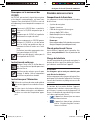 7
7
-
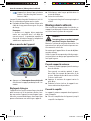 8
8
-
 9
9
-
 10
10
-
 11
11
-
 12
12
-
 13
13
-
 14
14
-
 15
15
-
 16
16
-
 17
17
-
 18
18
-
 19
19
-
 20
20
-
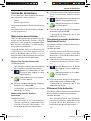 21
21
-
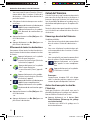 22
22
-
 23
23
-
 24
24
-
 25
25
-
 26
26
-
 27
27
-
 28
28
-
 29
29
-
 30
30
-
 31
31
-
 32
32
-
 33
33
-
 34
34
-
 35
35
-
 36
36
-
 37
37
-
 38
38
-
 39
39
-
 40
40
-
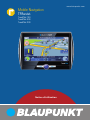 41
41
-
 42
42
-
 43
43
-
 44
44
-
 45
45
-
 46
46
-
 47
47
-
 48
48
-
 49
49
-
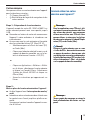 50
50
-
 51
51
-
 52
52
-
 53
53
-
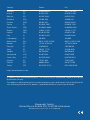 54
54
Blaupunkt Travelpilot 200 Le manuel du propriétaire
- Catégorie
- Systèmes de navigation automobile
- Taper
- Le manuel du propriétaire
- Ce manuel convient également à
Documents connexes
-
Blaupunkt NEW YORK 800 WORLD Le manuel du propriétaire
-
Blaupunkt LUCCA 5.3 EUROPE SCR Le manuel du propriétaire
-
Blaupunkt Chicago 600 Le manuel du propriétaire
-
Blaupunkt LUCCA 3.4 D-A-CH Le manuel du propriétaire
-
Blaupunkt TRAVELPILOT DX-R52 Le manuel du propriétaire
-
Blaupunkt TRAVELPILOT DX-R4 Le manuel du propriétaire
-
Blaupunkt LUCCA 3.3 LOW D-A-CH Le manuel du propriétaire
-
Blaupunkt TP-E2 ROME ROT Le manuel du propriétaire
-
Blaupunkt ROME NAV55E W GG Le manuel du propriétaire
-
Blaupunkt TravelPilot DX-V Le manuel du propriétaire